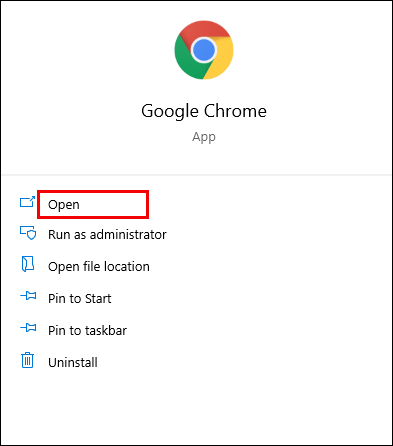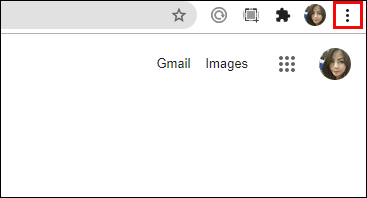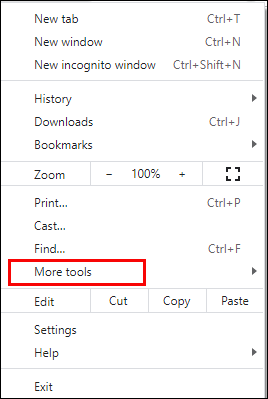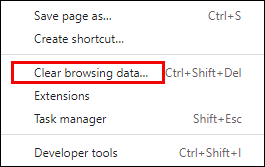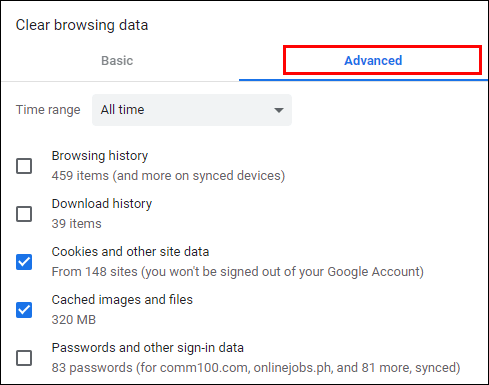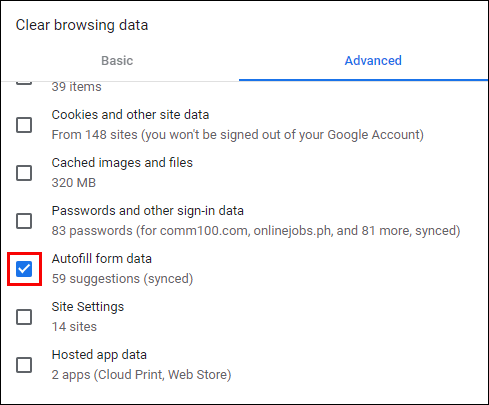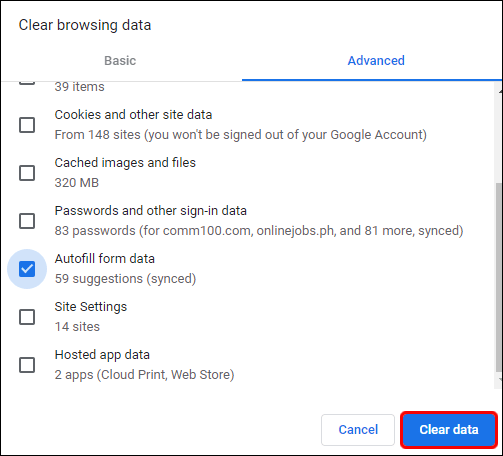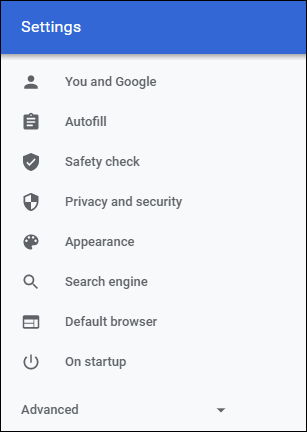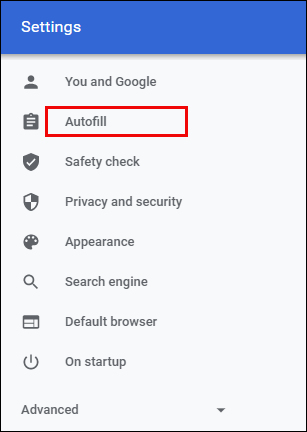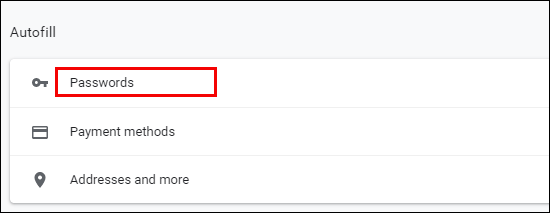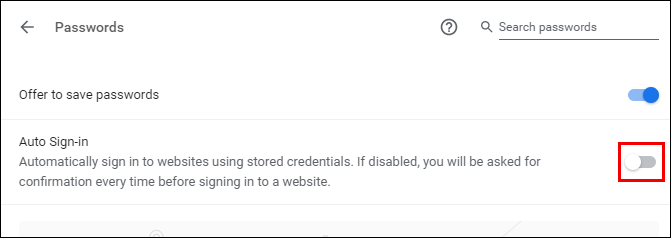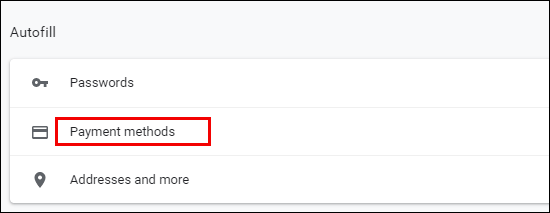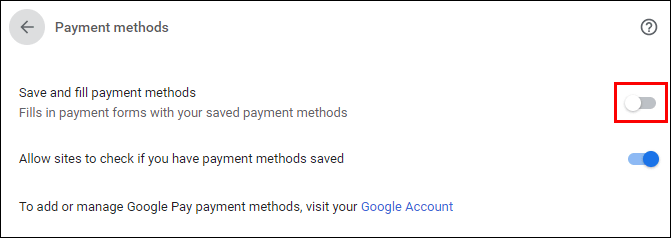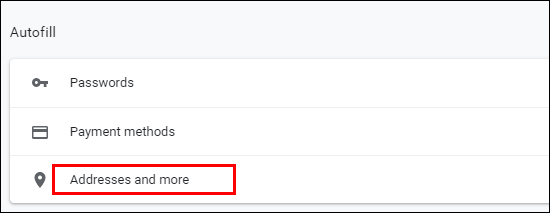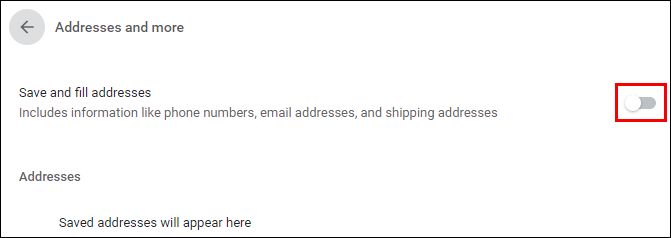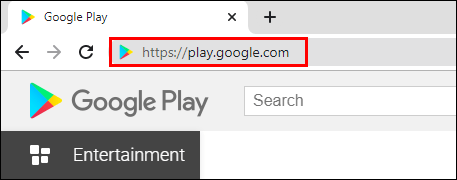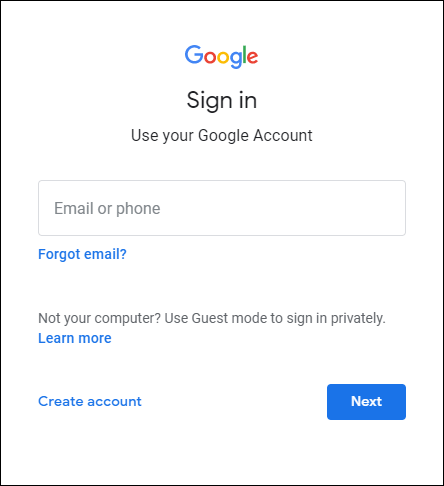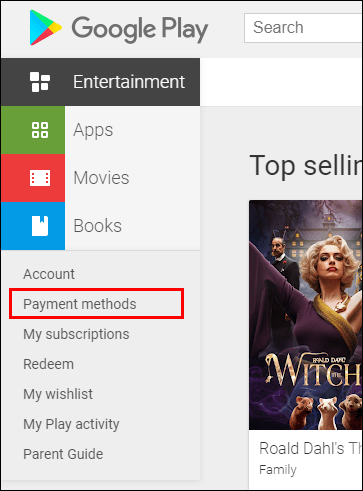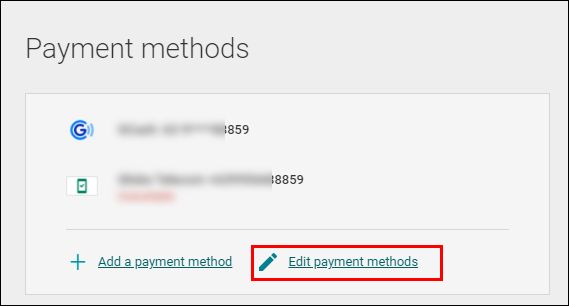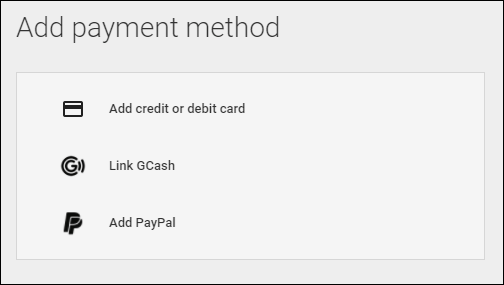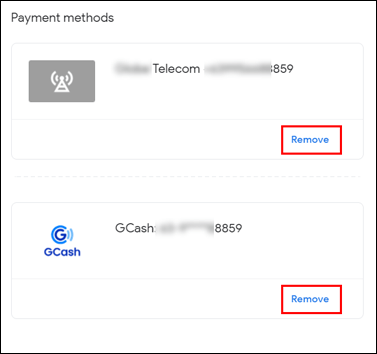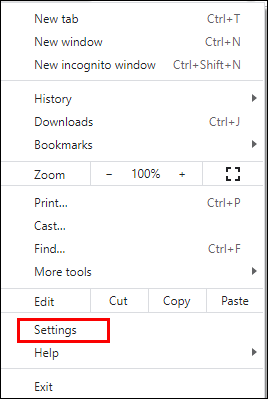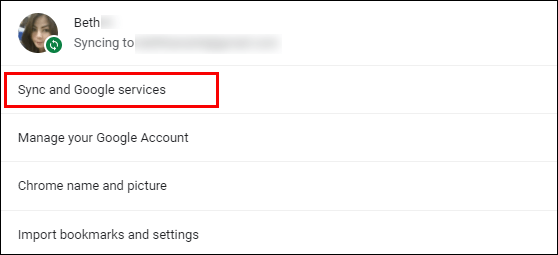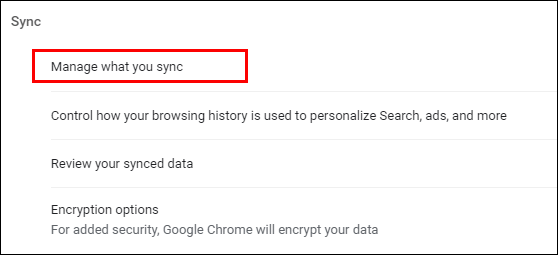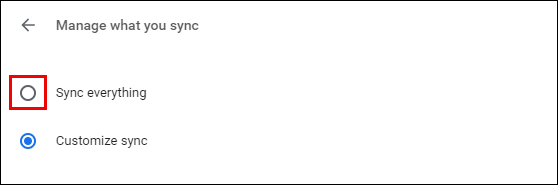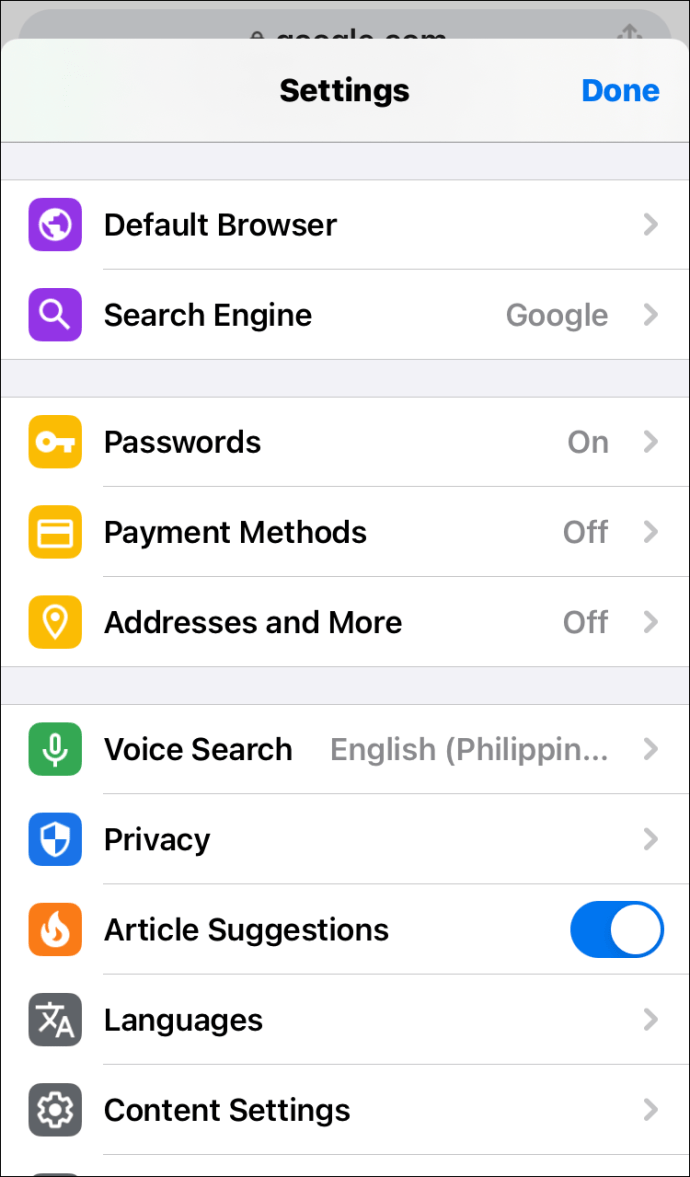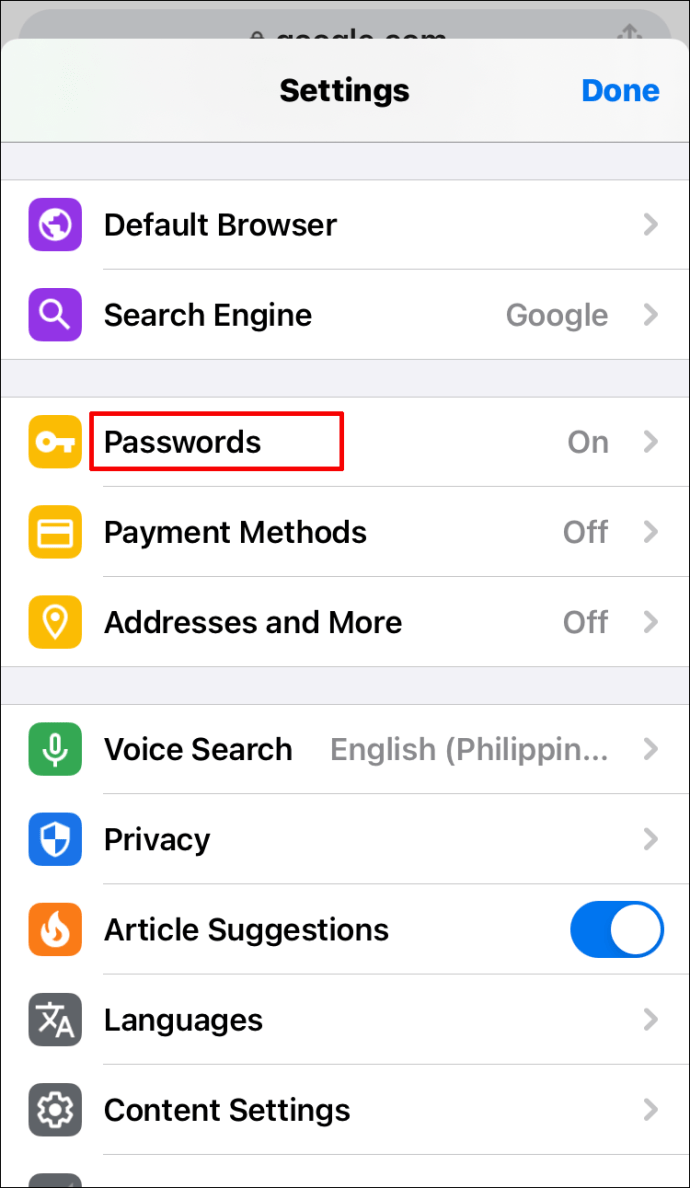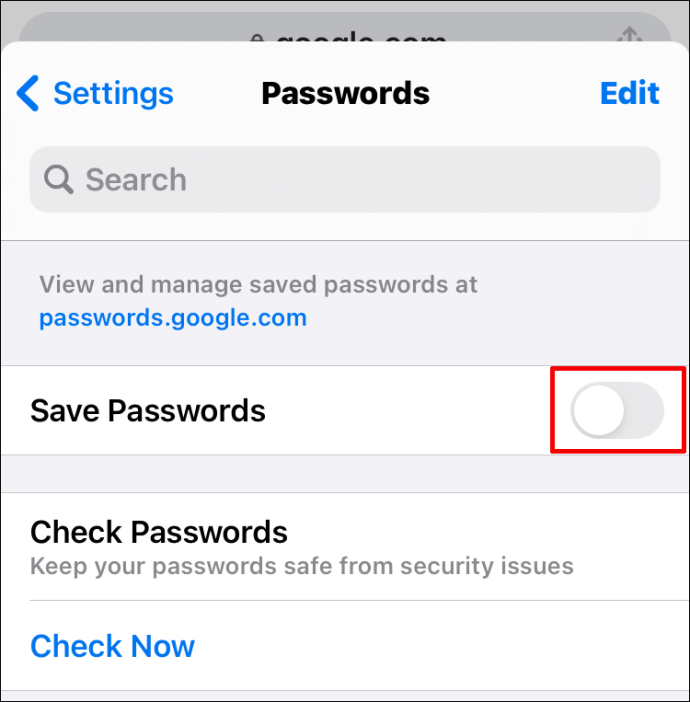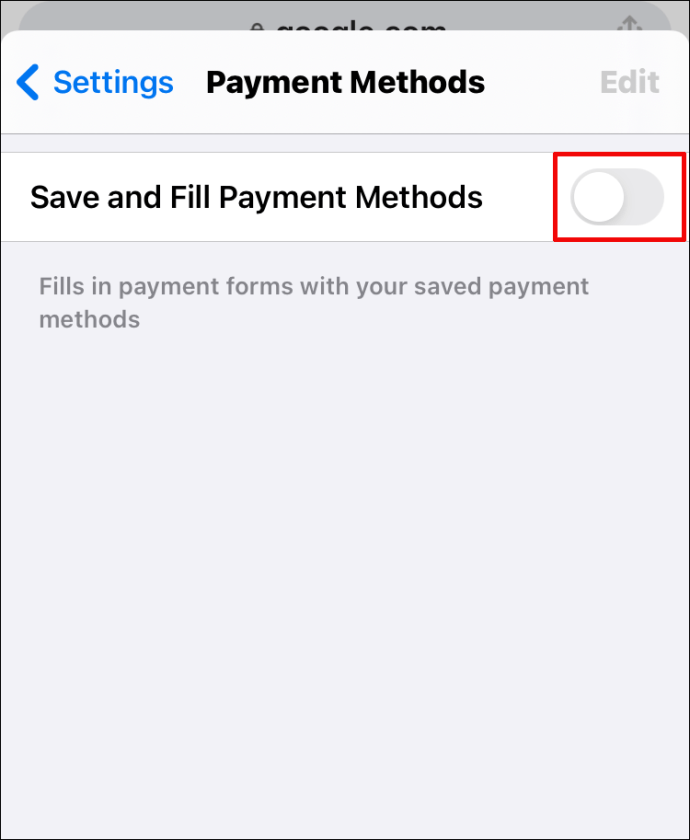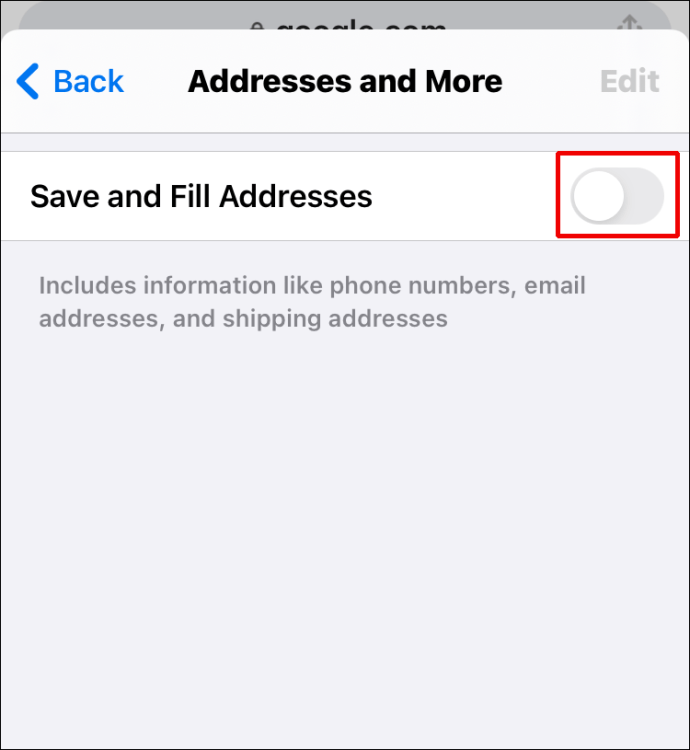Автоматичното попълване е в повечето случаи много полезен инструмент за сърфиране в мрежата. Спестява ви време да пишете неща отново и отново и да се налага да използвате цели уеб адреси. Ако често посещавате определена подстраница на уебсайт, не искате да въвеждате целия уеб адрес всеки път и тук помага автоматичното попълване.

Въпреки това, автоматичното попълване също може да бъде болка. Той има тенденция да се появява, когато всъщност нямате нужда от него, като попречите да стигнете до уеб страницата, към която се стремите. Например, когато сте заети и искате да отидете на главната страница на уебсайта, автоматичното попълване може да ви отведе до подстраница, която сте използвали често.
Не се заблуждавайте, това е проблем и ние сме тук, за да ви помогнем да го поправите. Ето как да се справите и да укротите инструмента за автоматично попълване в Google Chrome.
Как да изтрия информацията за автоматично попълване в Google Chrome?
Ако обикновено сте фен на автоматичното попълване, но има един единствен запис, който непрекъснато ви отвежда на определена страница, когато всичко, което искате, отива на основния уебсайт, най -добре би било физически да изтриете информацията за автоматично попълване, преди да натиснете Enter. Ето как да го направите.
- Започнете да въвеждате уеб адреса на въпросния сайт
- Когато приключите с въвеждането на адреса, натиснете Delete, за да премахнете цялата допълнителна информация за автоматично попълване
- Натиснете Enter
Ето как физически да изтриете информацията за автоматично попълване в Google Chrome. Разбира се, все пак ще трябва да въведете целия адрес, но поне няма да попаднете на тази досадна уеб страница всеки път. Можете също да използвате Tab, за да разбърквате през препоръчаните опции за търсене на уебсайт под адресната лента.
Как да премахнете автоматичното попълване от Google Chrome?
Единственият начин да накарате браузъра си да „забрави“ за данните за автоматично попълване е да премахнете напълно данните за автоматично попълване. За съжаление Google Chrome не ви позволява да премахвате данните за автоматично попълване за един уебсайт. Ето как да „опресните“ опциите за автоматично попълване в Google Chrome.
- Отворете браузъра Google Chrome.
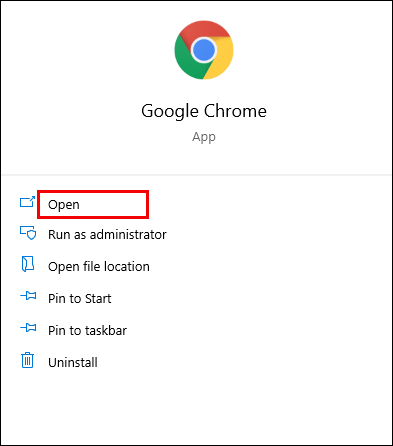
- Придвижете се до иконата с три точки в горния десен ъгъл на екрана.
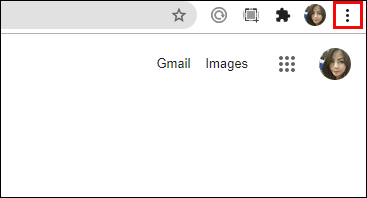
- Задръжте курсора на мишката върху Още инструменти.
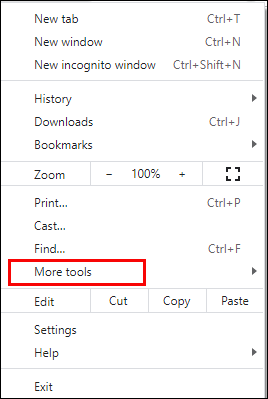
- Изберете опцията Изчистване на данните за сърфиране (алтернативно можете да използвате клавишната комбинация Ctrl + Shift + Del, за да отворите директно Изчистване на данните за сърфиране).
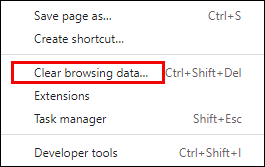
- За да премахнете данните за автоматично попълване, отворете раздела Разширени в раздела, който се появява.
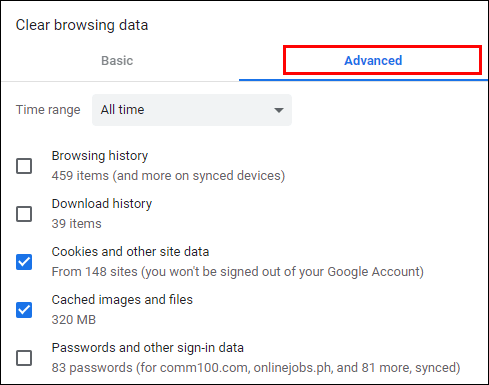
- Премахнете отметката от всички опции, с изключение на данните за формуляр за автоматично попълване.
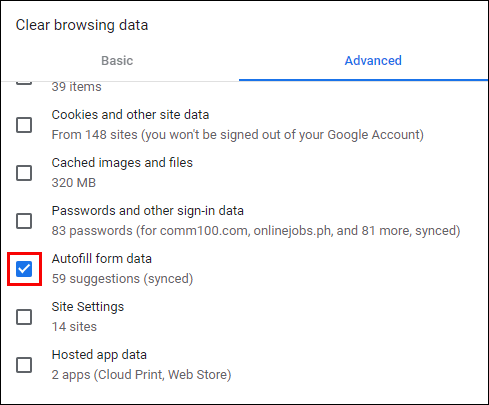
- Натиснете Изчистване на данни.
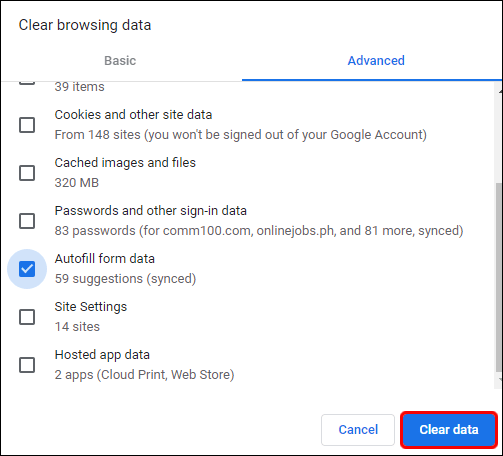
Това напълно ще изчисти данните за автоматично попълване на формуляра от вашия браузър Google Chrome. Това обаче няма да деактивира опцията за запаметяване на данни за автоматично попълване. От този момент нататък Chrome ще започне да „помни“ уебсайтовете и страниците, които посещавате. И попълнете формулярите за автоматично попълване.
Как да деактивирам функцията за автоматично попълване на Chrome?
За съжаление, когато става въпрос за функцията за автоматично попълване на формуляра (където Chrome ви предлага цял адрес), тя е включена за постоянно. С други думи, функцията за автоматично попълване на формуляра в Chrome не може да бъде деактивирана. Chrome обаче предоставя функцията за автоматично попълване на пароли, начини на плащане и неща като адреси за доставка и информация. Настройката за автоматично попълване за тях може да бъде деактивирана.
Пароли
- Отворете настройките на Google Chrome.
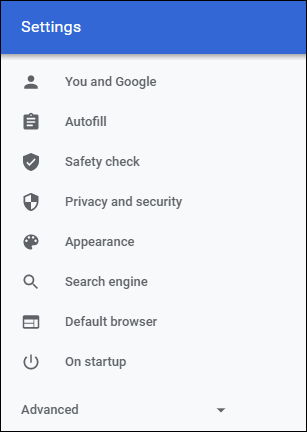
- Придвижете се до категорията Автоматично попълване.
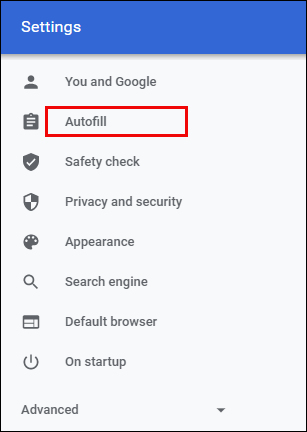
- Щракнете върху Пароли.
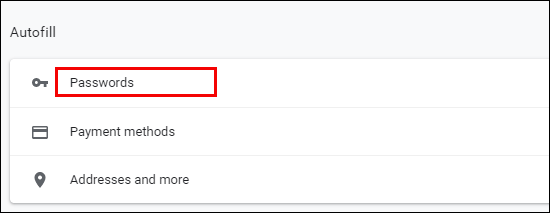
- Изключете опцията за автоматично влизане.
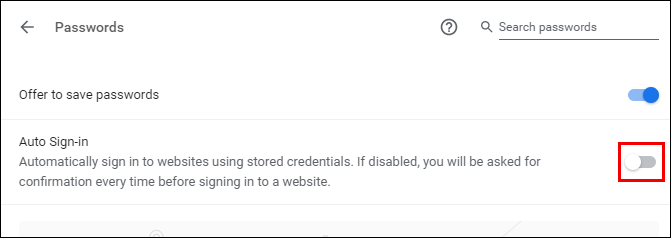
Като деактивирате тази функция на Chrome, всеки път, когато искате да влезете в уебсайт, ще трябва да въведете идентификационните си данни, преди да влезете. Друга възможност е да изтриете всяка предварително запазена парола, като се обърнете към списъка със запазени пароли по -долу. Щракнете върху иконата с три точки до парола и натиснете Премахване. За съжаление не можете да премахнете всички пароли по този начин.
начини за плащане
- Отворете настройките на Google Chrome.
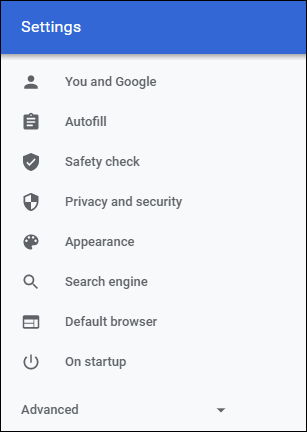
- В категорията Автоматично попълване щракнете върху Начини на плащане.
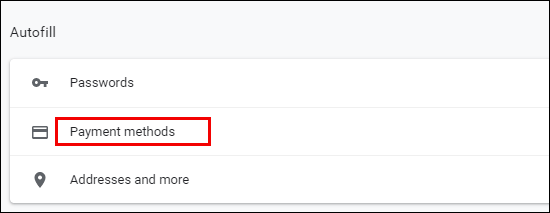
- Изключете плъзгачите до Запазване и попълване на начини на плащане и Позволете на сайтовете да проверяват дали имате запазени начини на плащане.
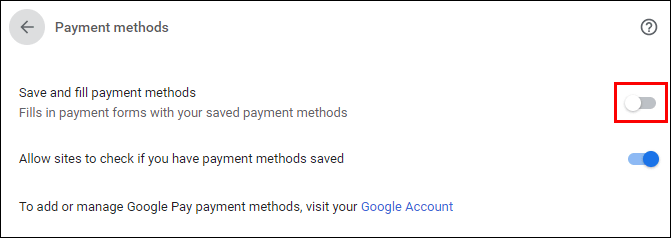
Това ще гарантира, че данните ви за плащане не се попълват автоматично и че уебсайтовете няма да проверяват за запазени начини на плащане.
Адреси и др
- Отворете настройките на Google Chrome.
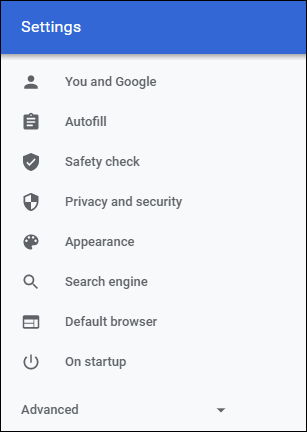
- Изберете Адреси и още под Автозапълване.
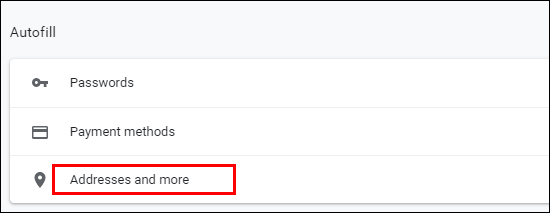
- Завъртете плъзгача до Запазване и изключване на адреси.
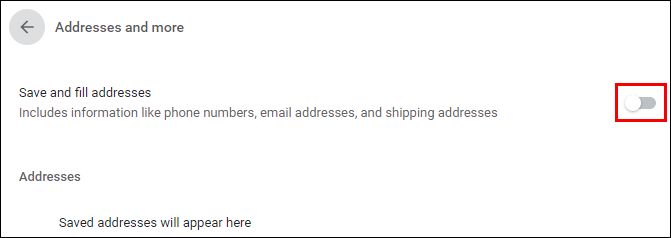
След като изключите тази функция, Google Chrome вече няма да запазва или автоматично попълва вашата информация, която включва адреси за доставка и имейл, както и телефонни номера. За да премахнете запазените в момента адреси, проверете списъка по-долу и щракнете върху иконата с три точки до адреса, който искате да премахнете. След това щракнете върху Премахване. За съжаление ще трябва да направите това ръчно за всеки запис.
Как да деактивирате и изчистите информацията за автоматично попълване от Google Chrome?
Единственият начин да деактивирате напълно функцията за автоматично попълване в Google Chrome е като следвате гореспоменатите методи. Имайте предвид, че деактивирането на функцията за автоматично попълване на формуляра е невъзможно в Chrome. Най -близкото до изчистването на информацията за автоматично попълване на формуляра е да отворите менюто Изчистване на данните за сърфиране, да поставите отметка в квадратчето до Автоматично попълване на данните от формуляра и да изчистите Данни.
Ако наистина имате нещо против опцията за автоматично попълване на формуляр, най -добрият начин да го избегнете напълно е да извършите изчистване на информацията за автоматично попълване при всяко използване на браузъра.
Как да изчистите начините на плащане в Google Chrome?
Ако искате да деактивирате настройката за автоматично попълване при въвеждане на информация за плащане, направете справка с горепосочените инструкции. Ако искате да премахнете начин на плащане от Google, това е съвсем различна история. Ето как да го направите.
- Отидете на //play.google.com/.
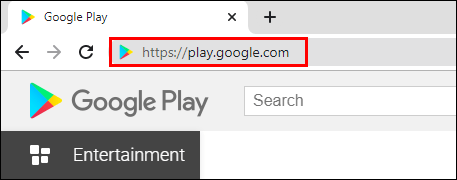
- Влезте в акаунта си (ако още не сте влезли).
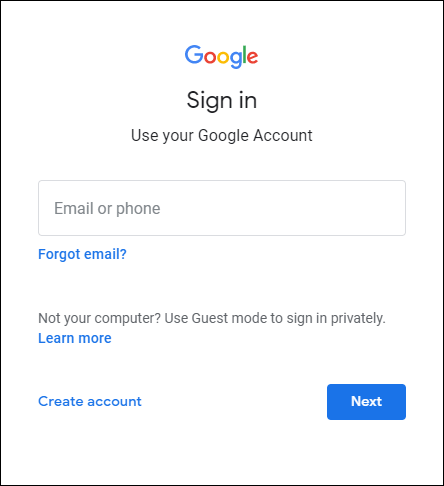
- В списъка с опции вляво ще видите записа Методи на плащане; щракнете върху него.
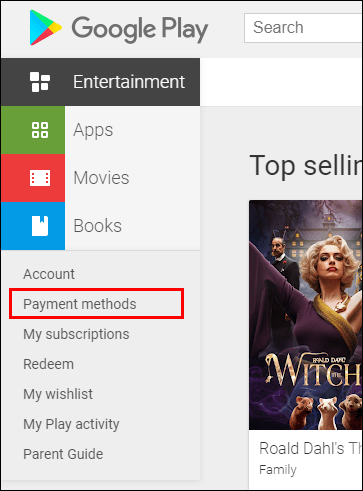
- На следващия екран изберете Редактиране на начини на плащане.
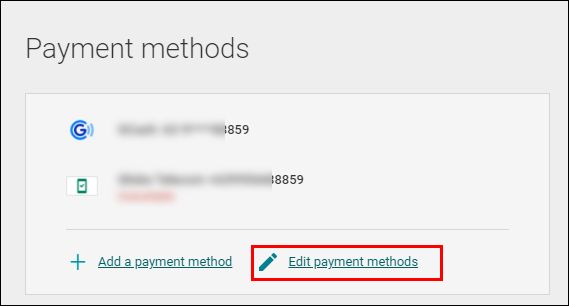
- Трябва да видите списък с наличните опции за начин на плащане.
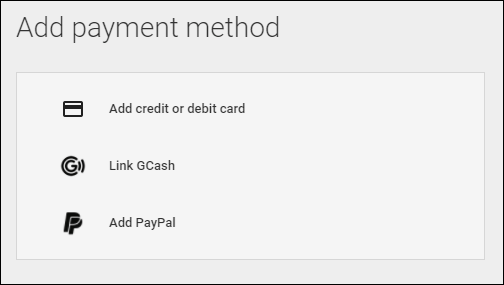
- За да изчистите начините на плащане от Google, щракнете върху Премахни под всеки от тях и потвърдете.
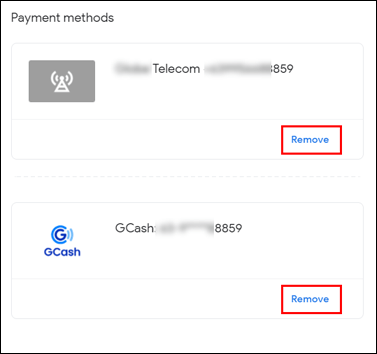
Как да изтрия информацията за автоматично попълване в Google Chrome на iPhone?
Същото, което ви дразни във версията на Google Chrome за настолни компютри/лаптопи, може да ви досади и за версията за мобилни устройства/таблети. Всъщност можете да деактивирате настройката за формуляр за автоматично попълване във версията на приложението на iOS.
- Отворете приложението Google Chrome.
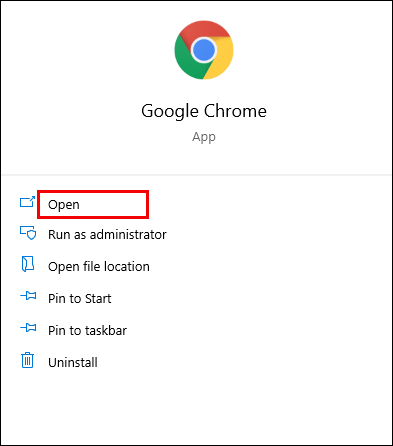
- Докоснете иконата с три точки в долния ляв ъгъл на екрана.
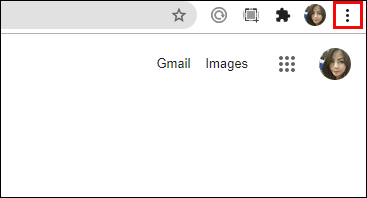
- Изберете Настройки.
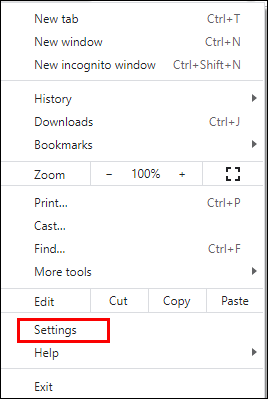
- Отидете на Синхронизиране и услуги на Google на следващата страница.
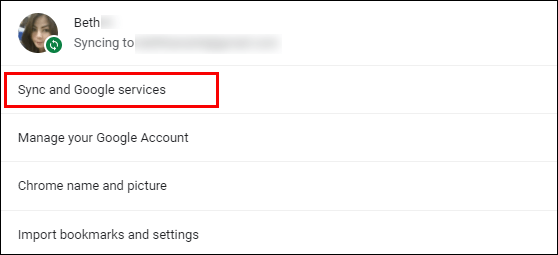
- Докоснете Управление на синхронизирането.
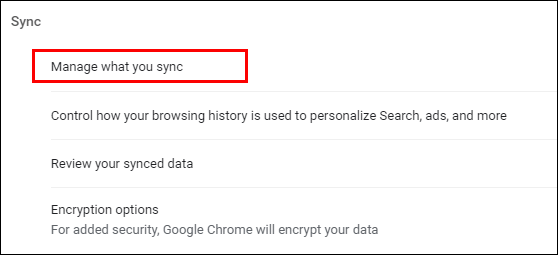
- Изключете превключвателя до Синхронизиране на всичко.
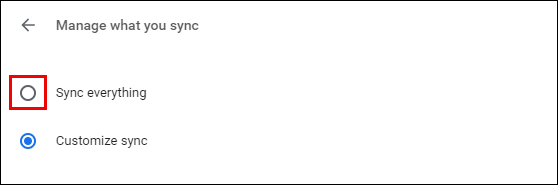
- Изключете превключвателя до Autofill.
Можете също да изключите настройките за автоматично попълване на паролата, начина на плащане и адресите, както в компютърната версия на браузъра.
Пароли
- Отворете екрана с настройки в приложението Google Chrome.
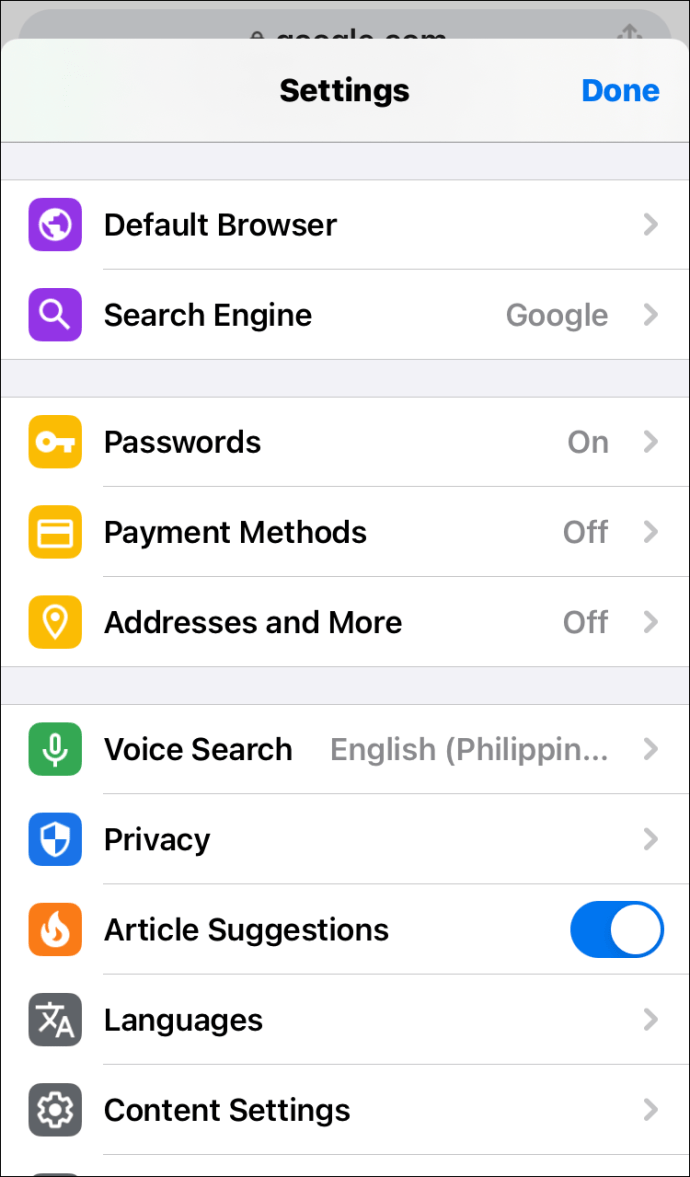
- Докоснете Пароли.
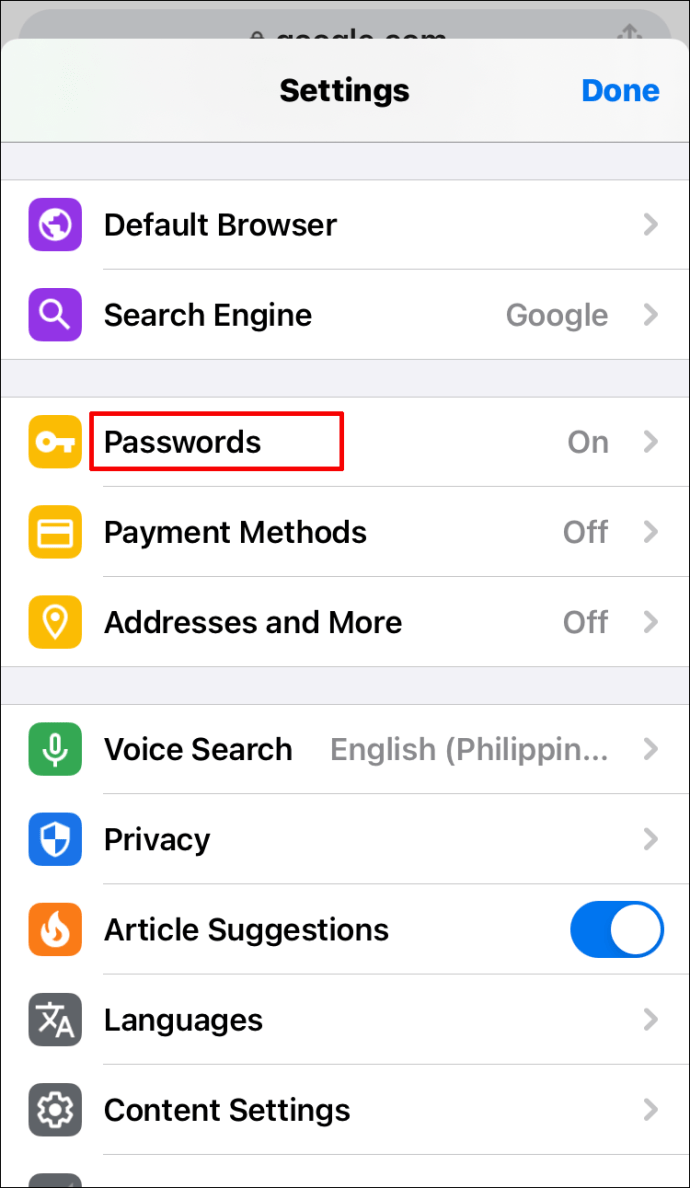
- Премахнете отметката от Запазване на пароли.
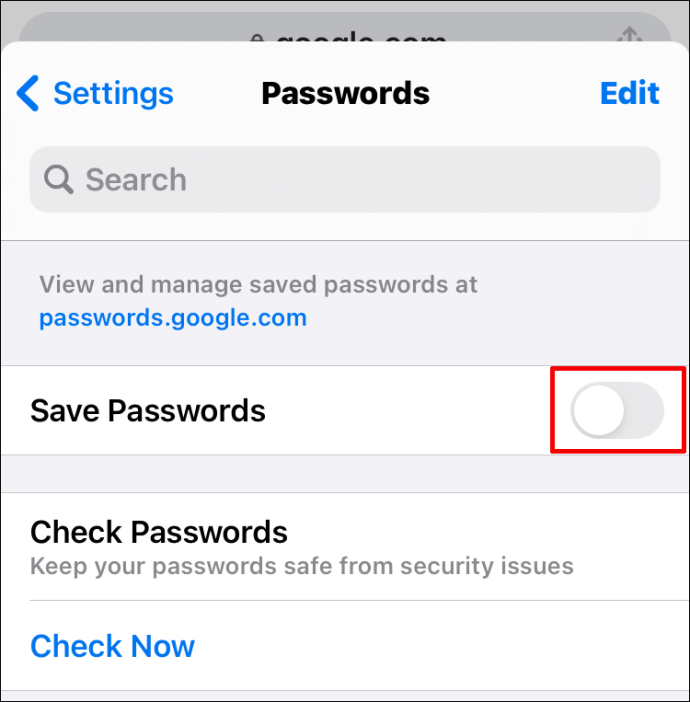
Ако искате да премахнете всички запазени пароли, ще трябва да ги премахнете една по една. Плъзнете наляво на всеки и докоснете Изтриване.
начини за плащане
- Отворете Настройки в Google Chrome.
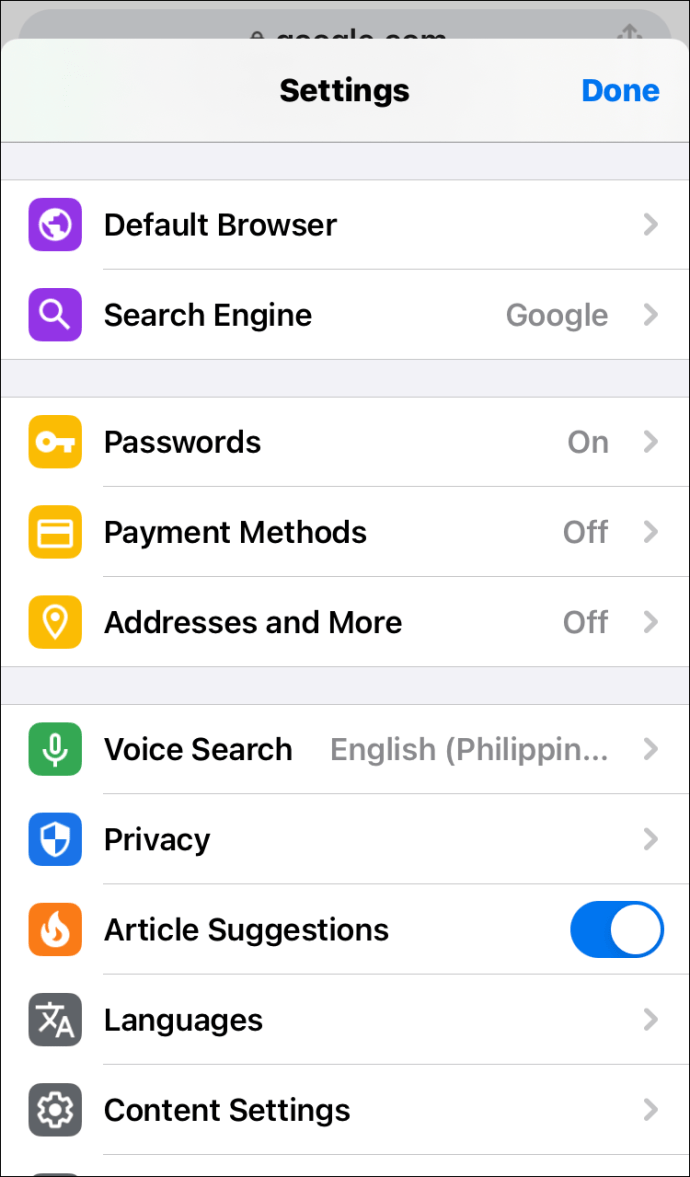
- Изключете превключвателя до Запазване и попълване на начини на плащане.
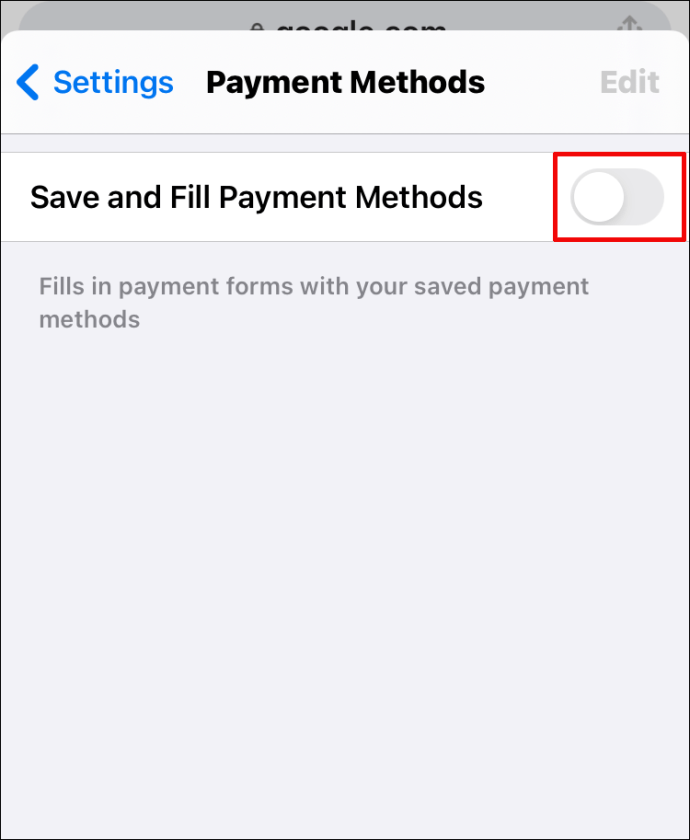
Адреси и др
- Отворете Настройки в Chrome.
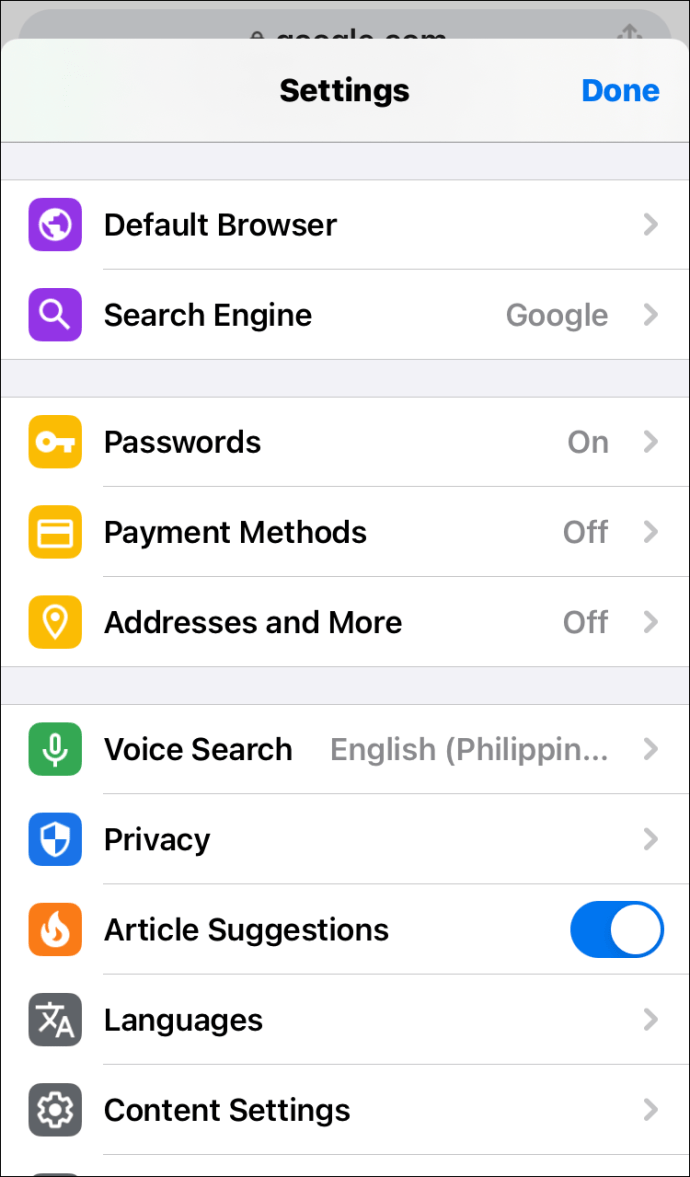
- Изключете Запазване и попълване на адреси.
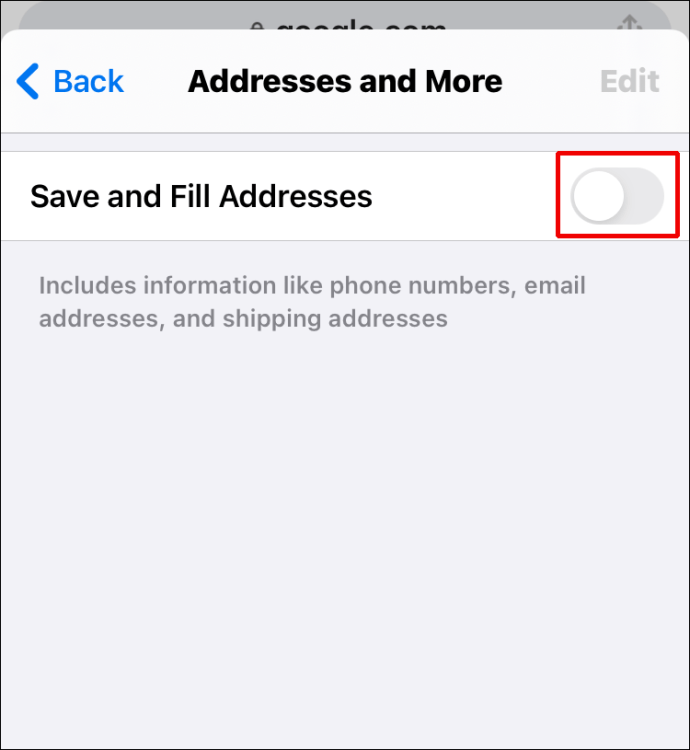
Ако искате да изтриете запазени адреси, направете същото като със запазените пароли, както е указано по -горе.
Как да изтрия информацията за автоматично попълване в Google Chrome на Android?
Приложенията за Android и iOS за Google Chrome бяха малко по -различни. В днешно време те са почти идентични. Единствената разлика по отношение на изтриването на информацията за автоматично попълване в Google Chrome на устройства с Android в сравнение с iOS е, че трябва да докоснете и задържите паролата/адреса, който искате да изтриете, вместо да плъзгате наляво. Всичко останало е идентично.
Допълнителни често задавани въпроси
1. Как да премахна и преинсталирам Google Chrome?
За да деинсталирате Google Chrome от компютъра си, отворете менюто "Старт", въведете "добавяне или премахване на програми" и натиснете Enter. Превъртете през списъка с инсталирани приложения и намерете записа в Google Chrome. Щракнете върху него, изберете Деинсталиране и потвърдете.
След това отворете наличния браузър (най -вероятно Microsoft Edge) и потърсете Google Chrome. Изтеглете инсталацията и инсталирайте браузъра.
2. Как да изтрия информацията за автоматично попълване в Safari?
Отидете в менюто Safari и изберете Предпочитания. Придвижете се до AutoFill. Щракнете върху Редактиране до записа Потребителски имена и пароли. Отидете на Премахване на всички, за да изтриете всички данни за автоматично попълване. Друга възможност е да преминете през списъка и да премахнете записите един по един. За да изключите функцията за автоматично попълване, премахнете отметката от „Други формуляри“ и „Използване на информация от картата ми с контакти/картата с адресна книга“.
3. Как да изтрия информацията за автоматично попълване във Firefox?
Отворете менюто на Firefox и изберете Опции. Придвижете се до Поверителност и сигурност. Оттам отидете на Изчистване на историята в секцията История. Изберете диапазона под Time Range to Clear (изберете Всичко, за да изтриете цялата информация за автоматично попълване). Проверете Form & History History и изберете Clear Now. За да попълните автоматично, премахнете отметката от Автоматично попълване на адреси под Формуляри и автоматично попълване.
4. Как да изтрия информацията за автоматично попълване в Microsoft Edge?
Отидете в Настройки и Още и изберете Настройки. Щракнете върху Поверителност и услуги. Под Изчистване на данните за сърфиране отидете на Изберете какво да изчистите. Изберете времевия диапазон. Проверете записа за данни за автоматично попълване (включва формуляри и карти). Отидете на Изчистване сега. Ако искате да изключите функцията за автоматично попълване, отидете в профила си под Настройки и превключете Пароли, Информация за плащане и Адреси и други, за да изключите.

Справяне с автоматичното попълване в Google Chrome
За съжаление, Google Chrome не ви позволява пълен контрол върху функцията за автоматично попълване. Сигурни сме обаче, че можете да накарате нещата да работят за вас, като използвате нашето ръководство.
Надяваме се, че сме обхванали всичко тук. Ако имате допълнителни въпроси или съвети, не се колебайте да ги пуснете в секцията за коментари по -долу.